Windows 10で欠落しているデフォルトの電源プランを復元する方法

このガイドでは、Windows 10でデフォルトの電源プラン(バランス、高パフォーマンス、省電力)を復元する方法を詳しく解説します。
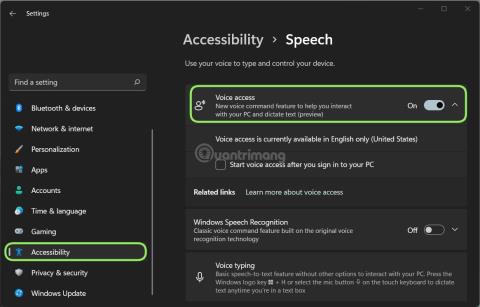
Windows 11には、ユーザーが音声とマイクでオペレーティングシステムを制御できるようにする「音声アクセス」と呼ばれる新機能が追加されました。
Windows にはマイクを介した Microsoft のディクテーション機能が搭載されていますが、Windows 上で音声を使用してコマンドを実行できる機能は特定のアプリケーションに限定されていました。
ただし、Insider Dev チャネル ユーザー向けに新たにリリースされた Windows 11 ビルド 22518 更新プログラムでは、すべてが異なります。ユーザーは、Voice Access と呼ばれる新機能を使用して、アプリケーションの開始または終了、デスクトップへの切り替え、ウィンドウの最小化と最大化、アプリケーションの切り替え、項目の選択、スクロール、ドキュメントの編集を行うことができます。
現時点では、Voice Access は英語 - 米国のみをサポートしています。機能を最も正確に動作させるには、英語 - 米国でコマンドを発行し、表示言語を英語 - 米国に設定する必要があります。
Windows 11の音声コントロールを有効にする方法
まず、音声アクセスを有効にするには、Windows 11 をインストールし、開発テスト チャネルに参加してから、buld 22518 を更新する必要があります。 次に、次の手順を実行します。
ステップ 1 : Win + I を押して設定を開きます。
ステップ 2 : 「アクセシビリティ」をクリックします。
ステップ 3 : [音声] をクリックします。
ステップ 4 : [音声アクセス]セクションの [音声] ページで、スイッチをオフからオンに切り替えて有効にします。
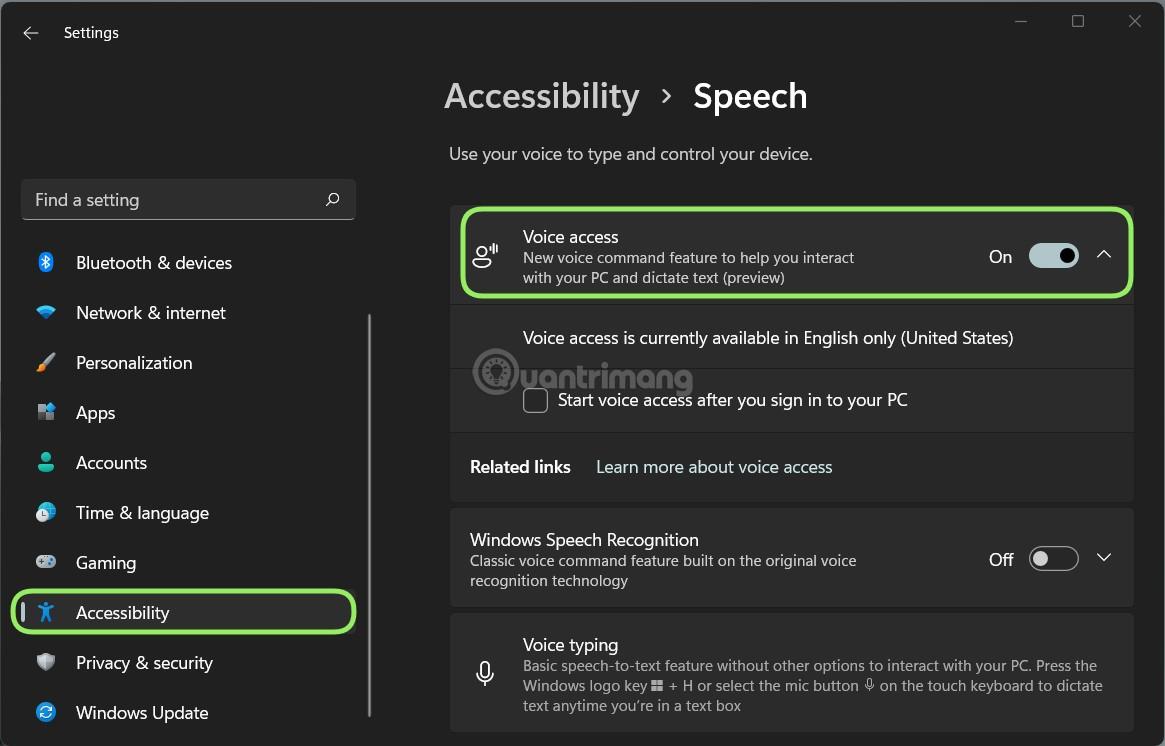
Windows 11 をアクティブ化すると、アドイン言語パックをダウンロードするよう求められ、機能の使用方法を説明する対話型チュートリアルが提供されます。
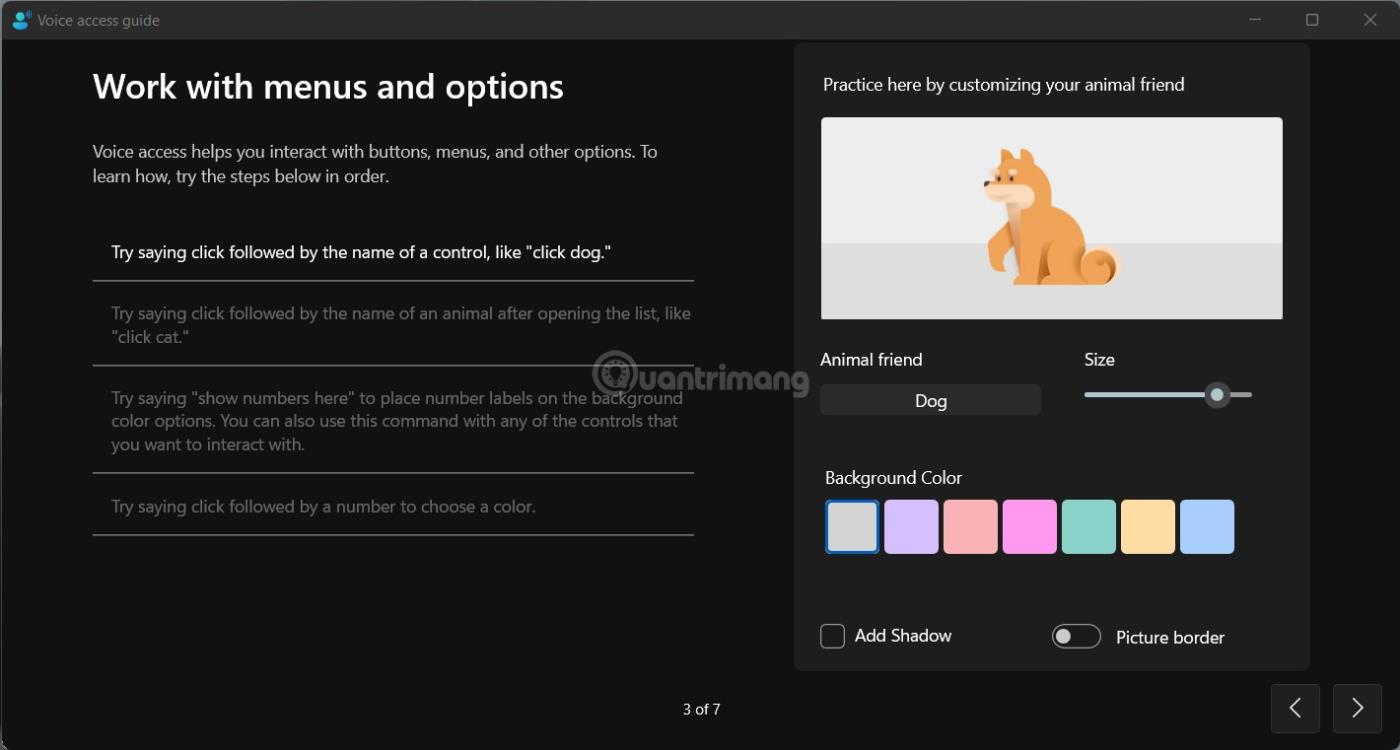
Windows 11 の音声アクセスの手順
Voice Access は 80 を超える音声コマンドをサポートしており、Windows 11 ユーザーがマイクを介して直接ドキュメントを読んだり編集したりできるようになります。以下のリンクにアクセスすると、音声アクセス コマンドのリストを参照できます。
Microsoft は今でも毎日 Windows 11 を完成させているので、将来的に Microsoft の新しいオペレーティング システムがますます便利で優れたものになることを期待しましょう。
このガイドでは、Windows 10でデフォルトの電源プラン(バランス、高パフォーマンス、省電力)を復元する方法を詳しく解説します。
仮想化を有効にするには、まず BIOS に移動し、BIOS 設定内から仮想化を有効にする必要があります。仮想化を使用することで、BlueStacks 5 のパフォーマンスが大幅に向上します。
WiFi 接続に接続するときにドライバーが切断されるエラーを修正する方法を解説します。
DIR コマンドは、特定のフォルダーに含まれるすべてのファイルとサブフォルダーを一覧表示する強力なコマンド プロンプト コマンドです。 Windows での DIR コマンドの使用方法を詳しく見てみましょう。
ソフトウェアなしで Windows 10 アプリをバックアップし、データを保護する方法を説明します。
Windows のローカル グループ ポリシー エディターを使用して、通知履歴の削除やアカウントロックの設定を行う方法を説明します。
重要なリソースを簡単に監視及び管理できる<strong>IP監視</strong>ソフトウェアがあります。これらのツールは、ネットワーク、インターフェイス、アプリケーションのトラフィックをシームレスに確認、分析、管理します。
AxCrypt は、データの暗号化に特化した優れたソフトウェアであり、特にデータ セキュリティに優れています。
システムフォントのサイズを変更する方法は、Windows 10のユーザーにとって非常に便利です。
最近、Windows 10にアップデートした後、機内モードをオフにできない問題について多くのユーザーから苦情が寄せられています。この記事では、Windows 10で機内モードをオフにできない問題を解決する方法を説明します。








